Mỗi loại biểu đồ trong Google Sheets đều có chức năng riêng. Nếu mục tiêu của bạn là hiển thị mối quan hệ giữa từng phần và toàn thể trong dữ liệu, biểu đồ phù hợp nhất của bạn nên là biểu đồ thanh xếp chồng dùng trong Google Sheets. Thông qua biểu đồ này bạn dễ dàng so sánh các điểm dữ liệu riêng lẻ với các giá trị tổng hợp. Bài viết dưới đây sẽ hướng dẫn bạn tạo biểu đồ thanh xếp chồng Google Sheets.
Các tạo biểu đồ thanh xếp chồng Google Sheets
Bước 1:
Bạn chuẩn bị bảng dữ liệu Google Sheets như bình thường.
Lưu ý bạn hãy kiểm tra lại định dạng số liệu trong bảng để có được biểu đồ hoàn chỉnh và chính xác.
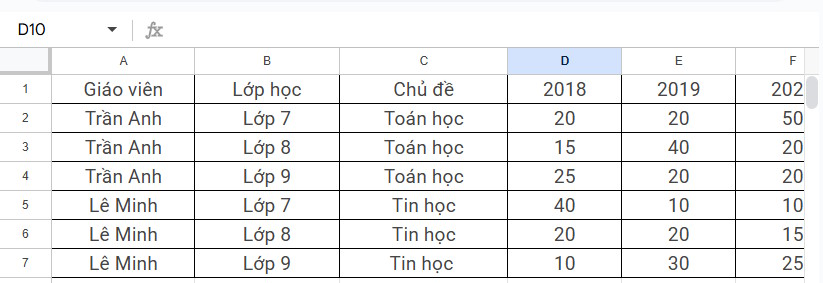
Bước 2:
Tiếp tục chúng ta tiến hành khoanh vùng phạm vi dữ liệu mà bạn muốn thể hiện trong biểu đồ thanh xếp chồng trong Google Sheets.
Nhấn tiếp vào Chèn, chọn Biểu đồ trong danh sách hiển thị.
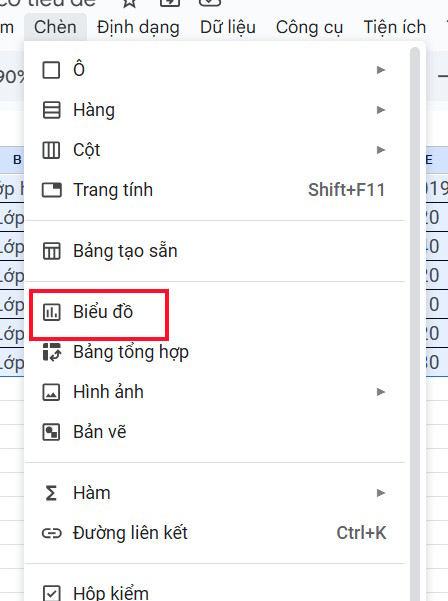
Bước 3:
Hiển thị biểu đồ mà Google Sheets tạo sẵn cho bạn, chúng ta nhìn sang bên cạnh rồi nhấn vào phần Loại biểu đồ để thay đổi lại.
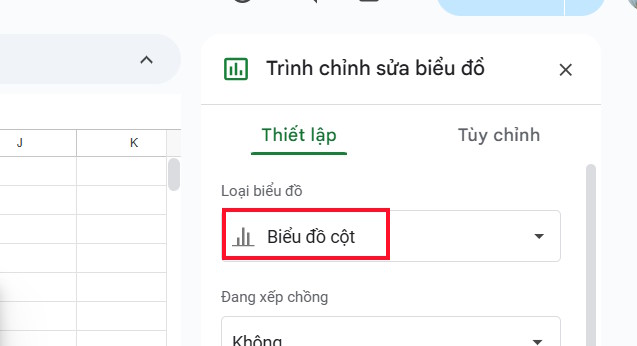
Chúng ta kéo xuống mục Thanh và chọn Biểu đồ thanh xếp chồng để thay đổi cho biểu đồ cột đang có sẵn trong bảng dữ liệu.
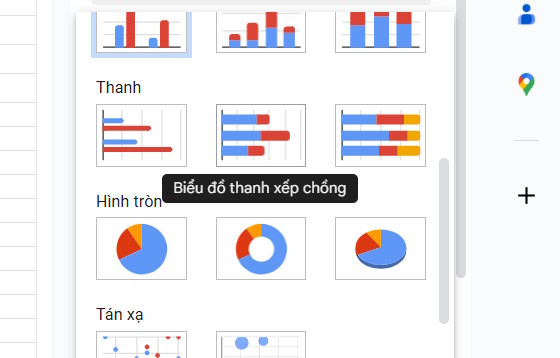
Lúc đó chúng ta có biểu đồ thanh xếp chồng như hình dưới đây. Tiếp tục nhấn vào mục Tùy chỉnh để thay đổi lại giao diện biểu đồ.
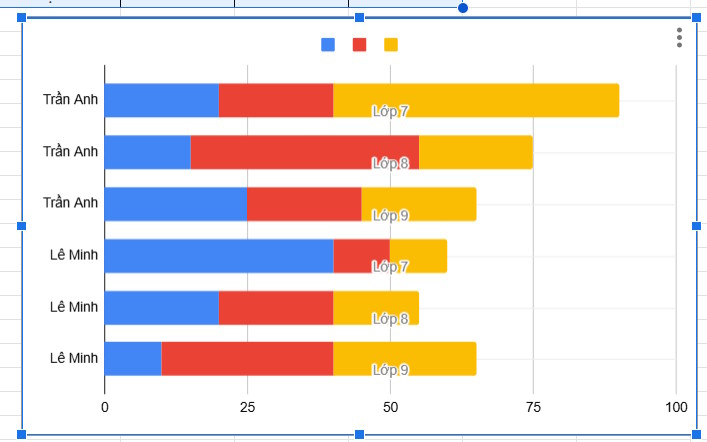
Bước 4:
Nếu bạn muốn hiển thị số liệu cụ thể trong từng thanh biểu đồ thì bạn nhấn vào mục Chuỗi, rồi tích chọn vào mục Các nhãn dữ liệu.
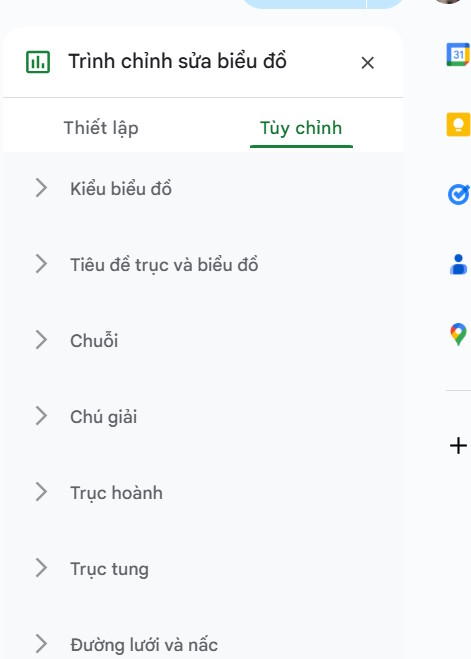
Khi đó số số liệu cụ thể sẽ hiển thị ở từng thanh ngang như hình dưới đây.
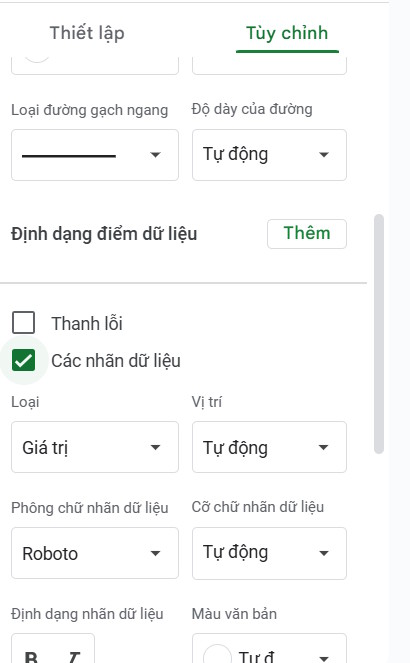
Bạn tiếp tục tùy chỉnh lại giao diện hiển thị của biểu đồ theo nhu cầu.
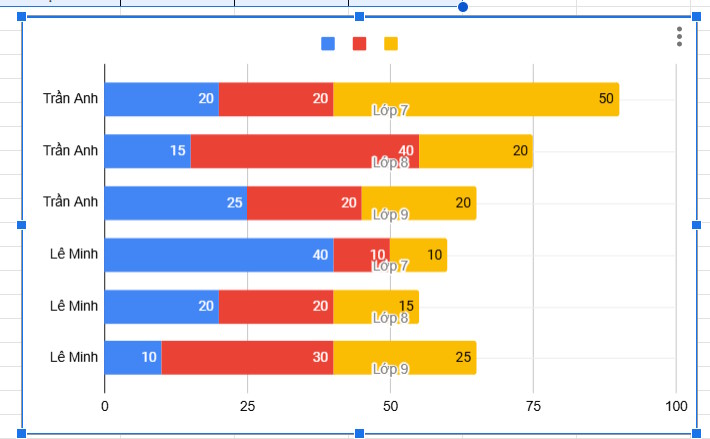
 Công nghệ
Công nghệ  AI
AI  Windows
Windows  iPhone
iPhone  Android
Android  Học IT
Học IT  Download
Download  Tiện ích
Tiện ích  Khoa học
Khoa học  Game
Game  Làng CN
Làng CN  Ứng dụng
Ứng dụng 

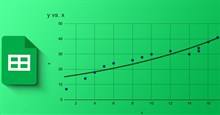
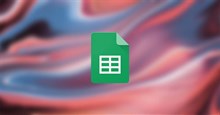



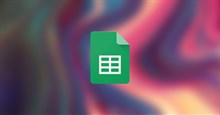











 Linux
Linux  Đồng hồ thông minh
Đồng hồ thông minh  macOS
macOS  Chụp ảnh - Quay phim
Chụp ảnh - Quay phim  Thủ thuật SEO
Thủ thuật SEO  Phần cứng
Phần cứng  Kiến thức cơ bản
Kiến thức cơ bản  Lập trình
Lập trình  Dịch vụ công trực tuyến
Dịch vụ công trực tuyến  Dịch vụ nhà mạng
Dịch vụ nhà mạng  Quiz công nghệ
Quiz công nghệ  Microsoft Word 2016
Microsoft Word 2016  Microsoft Word 2013
Microsoft Word 2013  Microsoft Word 2007
Microsoft Word 2007  Microsoft Excel 2019
Microsoft Excel 2019  Microsoft Excel 2016
Microsoft Excel 2016  Microsoft PowerPoint 2019
Microsoft PowerPoint 2019  Google Sheets
Google Sheets  Học Photoshop
Học Photoshop  Lập trình Scratch
Lập trình Scratch  Bootstrap
Bootstrap  Năng suất
Năng suất  Game - Trò chơi
Game - Trò chơi  Hệ thống
Hệ thống  Thiết kế & Đồ họa
Thiết kế & Đồ họa  Internet
Internet  Bảo mật, Antivirus
Bảo mật, Antivirus  Doanh nghiệp
Doanh nghiệp  Ảnh & Video
Ảnh & Video  Giải trí & Âm nhạc
Giải trí & Âm nhạc  Mạng xã hội
Mạng xã hội  Lập trình
Lập trình  Giáo dục - Học tập
Giáo dục - Học tập  Lối sống
Lối sống  Tài chính & Mua sắm
Tài chính & Mua sắm  AI Trí tuệ nhân tạo
AI Trí tuệ nhân tạo  ChatGPT
ChatGPT  Gemini
Gemini  Điện máy
Điện máy  Tivi
Tivi  Tủ lạnh
Tủ lạnh  Điều hòa
Điều hòa  Máy giặt
Máy giặt  Cuộc sống
Cuộc sống  TOP
TOP  Kỹ năng
Kỹ năng  Món ngon mỗi ngày
Món ngon mỗi ngày  Nuôi dạy con
Nuôi dạy con  Mẹo vặt
Mẹo vặt  Phim ảnh, Truyện
Phim ảnh, Truyện  Làm đẹp
Làm đẹp  DIY - Handmade
DIY - Handmade  Du lịch
Du lịch  Quà tặng
Quà tặng  Giải trí
Giải trí  Là gì?
Là gì?  Nhà đẹp
Nhà đẹp  Giáng sinh - Noel
Giáng sinh - Noel  Hướng dẫn
Hướng dẫn  Ô tô, Xe máy
Ô tô, Xe máy  Tấn công mạng
Tấn công mạng  Chuyện công nghệ
Chuyện công nghệ  Công nghệ mới
Công nghệ mới  Trí tuệ Thiên tài
Trí tuệ Thiên tài